درود بر شما. در مقاله قبلی آموزش اتصال دسته Xbox One به کامپیوتر شخصی را آموزش دادیم که اگر علاقه دارید آن مقاله را مشاهده کنید، می توانید با کلیک بر روی این قسمت به مقاله آموزشی وارد شوید. پس از مورد توجه قرار گرفتن آن مقاله، درخواست شد مقاله ای برای آموزش اتصال دسته PS4 به کامپیوتر شخصی تهیه کنیم. ما هم این مقاله را برای شما تهیه کرده ایم و می توانید در ادامه از این مقاله استفاده کنید. شما حتی می توانید دسته کنسول PS3 و یا Xbox 360 را به کامپیوتر شخصی خود متصل کنید و در بازی های کامپیوتری خود از آن ها استفاده کنید. در آینده ما آموزش آن ها را نیز قرار خواهیم داد تا به راحتی از دسته خود برای کامپیوتر شخصی نیز استفاده کنید و تجربه گیمینگ خود را باشکوه تر کنید. پس با ما همراه باشید و از این مقاله لذت ببرید.
پس از عرضه کنسول خانگی پلی استیشن ۴، گیمر ها نه تنها با نسل بعدی کنسول سونی آشنا شدند، بلکه یک دسته جدید نیز به آن ها معرفی شد، دسته DualShock 4. دسته جدید کنسول پلی استین ۴ یا همان DualShock 4 دارای قابلیت های فوق العاده ای می باشد و به سرعت برتری خود را نسبت به DualShock 3 نشان داد و کمتر طرفدار سونی می باشد، که این دسته جدید را به دست گرفته و از آن راضی نباشد. دسته کمی سنگین تر شده، که البته به خاطر امکانات جدید این اضافه وزن نه تنها قابل قبول است، بلکه دوست داشتنی هم می باشد. آنالوگ و تریگر ها بهتر شده اند و همچنین اضافه شدن یک صفحه لمسی واقعا انقلابی را در دسته های کنسول سونی به وجود آورده است. اگر شما هم مانند بنده از کسانی باشید که کنسول های سونی را از ابتدا تا حال حاضر دنبال کرده باشید، منظور من را از یک انقلاب متوجه خواهید شد. طبیعتا استفاده از این دسته زیبا و حرفه ای برای بازی های کامپیوتر شخصی، یک شور و هیجان خاصی را به گیمر ها می دهد. این که بازی کامپیوتر محبوبشان را در کامپیوتر شخصی خود آن هم با دسته DualShock 4 بازی کنند، شاید آرزوی آن ها باشد. هنوز سونی درایور یا برنامه ای که بتوان این کار را انجام داد، نساخته است و شاید برنامه ای هم برای این کار نداشته باشد، اما ما در این جا برای شما آموزشی را یاد خواهیم داد، که به راحتی دسته خود را به کامپیوتر متصل کرده و بازی مورد علاقه خود را بازی کنید. در این آموزش شما با استفاده از برنامه ای که یک طرفدار کنسول های سونی ساخته و با استفاده از درایور دسته Xbox 360، کامپیوتر شما را قول می زند و کامپیوتر شما فرض می کند، شما در حال استفاده از دسته Xbox 360 هستید، می توانید از دسته DualShock 4 در کامپیوتر خود استفاده کنید. تنها کافی است که آموزش ما را قدم به قدم رعایت کنید، تا دسته خود را بتوانید به کامپیوتر متصل کرده و بازی کنید.
قدم اول. درایور دسته Xbox 360 را باید نصب کنید
همانطور که گفتیم، برای استفاده از دسته کنسول پلی استیشن ۴ در کامپیوتر شخصی خود، شما نیاز به جدید ترین درایور دسته Xbox 360 دارید و می توانید این درایور را از آدرس زیر دانلود کنید.
درایور کنترل کنسول Xbox 360 برای ویندوز
به یاد داشته باشید که دانلود این درایور برای استفاده از دسته DualShock 4 حیاتی می باشد. فقط کافی است به سایتی که در بالا قرار داده شده رفته و بعد سیستم عامل خود را انتخاب کرده و در آخر با کلیک بر روی گزینه Download، این درایور را دانلود کنید.
اگر ویندوز شما ۸ یا ۸٫۱ باشد، مشکلی وجود ندارد و می توانید گزینه ویندوز ۷ را انتخاب کنید.
پس از دانلود درایور، آن را نصب کنید. ابتدا گزینه I accept this agreement را انتخاب کرده و بعد با کلیک بر روی گزینه Next، کمی صبر کنید تا درایور نصب شود.
بعد از نصب درایور، شما نیاز به آخرین نسخه از برنامه های زیر دارید، که می توانید با کلیک بر روی آن ها، دانلودشان کنید.
هر سه این برنامه ها در وبسایت خود مایکروسافت موجود می باشد و می توانید با چند کلیک ساده، آن ها را دانلود کرده و سپس نصب کنید. پس از نصب این سه برنامه می توانید به مرحله بعد بروید.
قدم دوم. دانلود و نصب آخرین نسخه برنامه Input Mapper
بعد از نصب برنامه های بالا کافیست که آخرین ورژن برنامه Input Mapper را دانلود و نصب کنید.
دانلود برنامه Input Mapper از وبسایت این برنامه
جدید ترین ورژن را انتخاب کنید و سپس گزینه دانلود را بزنید تا دانلود شود. پس از دانلود برنامه به ترتیب تصاویر زیر عمل کنید.
محل ذخیره برنامه را مشخص کنید. اگر مشکلی با محل ذخیره ندارید، گزینه Install را بزنید.
صبر کنید تا برنامه نصب شود.
پس از نصب گزینه Finish را بزنید.
برنامه را اجرا کنید. اگر همه مراحل را به درستی رفته باشید و موارد مورد نیاز را نصب کرده باشید، برنامه برای شما اجرا خواهد شد.
اگر برنامه اجرا نشد و مشکلی پیش آمد، امکان دارد به خاطر موارد مورد نیاز ورژن های جدید باشد، بنابراین باید این موارد جدید را سرچ کرده و نصب کنید.
– .NET 4.5.2
– C++ Common runtime libraries
– SC Virtual Bus Drivers
مرحله آخر. DualShock 4 خود را به کامپیوتر شخصیتان متصل کنید
در حال حاضر دو راه وجود دارد، که شما دسته DualShock 4 خود را به کامپیوتر شخصیتان متصل کنید. یک راه به وسیله کابل USB و راه دیگری نیز استفاده از بلوتوث می باشد. ما به شما استفاده از کابل USB را پیشنهاد می کنیم، زیرا که از ثبات و پایداری بیشتر بهره می برد و امکان قطع و وصل شدن کمتری دارد و یکی از دلایل دیگر، چیپست بلوتوث ها زیاد با برنامه ای که ما استفاده می کنیم، سازگار نیستند. کافی است که دسته DualShock 4 خود را به وسیله USB به کامپیوتر شخصیتان متصل کنید. حال به برنامه Input Mapper بروید و خواهید دید که وقتی برنامه Input Mapper باز شد، کامپیوتر شما به صورت اتوماتیک دسته DualShock 4 شما را شناسایی خواهد کرد. حال شما می توانید به وسیله این برنامه، دسته خود را ویرایش کنید و سپس شروع به اجرای بازی ها کنید. به همین راحتی!
تذکر: اگر در متصل کردن دسته DualShock 4 به کامپیوتر خود مشکل دارید، همه برنامه ها و اتصالات دیگر را ببندید. سپس برنامه را اجرا کنید و بعد دسته را متصل کنید تا دسته شما شناسایی شود.
همه دکمه ها به خوبی کار می کنند و حتی صفحه لمسی کنترل نیز کار می کند. این برنامه به شما قابلیت ویرایش های مختلف را می دهد و می توانید دکمه ها را آن طور که دوست دارید ویرایش کنید. پس از این که تنظیمات را به حالتی که دوست داشتید، ویرایش کردید، دسته شما آماده برای استفاده می باشد. حال کافی است بازی مورد علاقه خود را اجرا کرده و از دسته خود استفاده کنید. به یاد داشته باشید که این برنامه پشت سر هم آپدیت می شود و قابلیت های جدید به آن اضافه می گردد. همینطور باگ های این برنامه بر طرف می شوند، بنابراین همیشه نگاهی به سایت دانلود برنامه بیاندازید و برنامه را به روز کنید. البته خود برنامه قابلیت به روز شدن را دارد و در صورت وجود آپدیت جدید، به شما پیغام می دهد تا آپدیتش کنید. امیدوارم که از این مقاله کمال استفاده را برده باشید.
یک ویدیو آموزشی نیز که خود سازنده برنامه ساخته نیز برای شما قرار می دهیم تا استفاده لازم را ببرید. در این ویدیو استفاده از بلوتوث برای اتصال آموزش داده شده است.



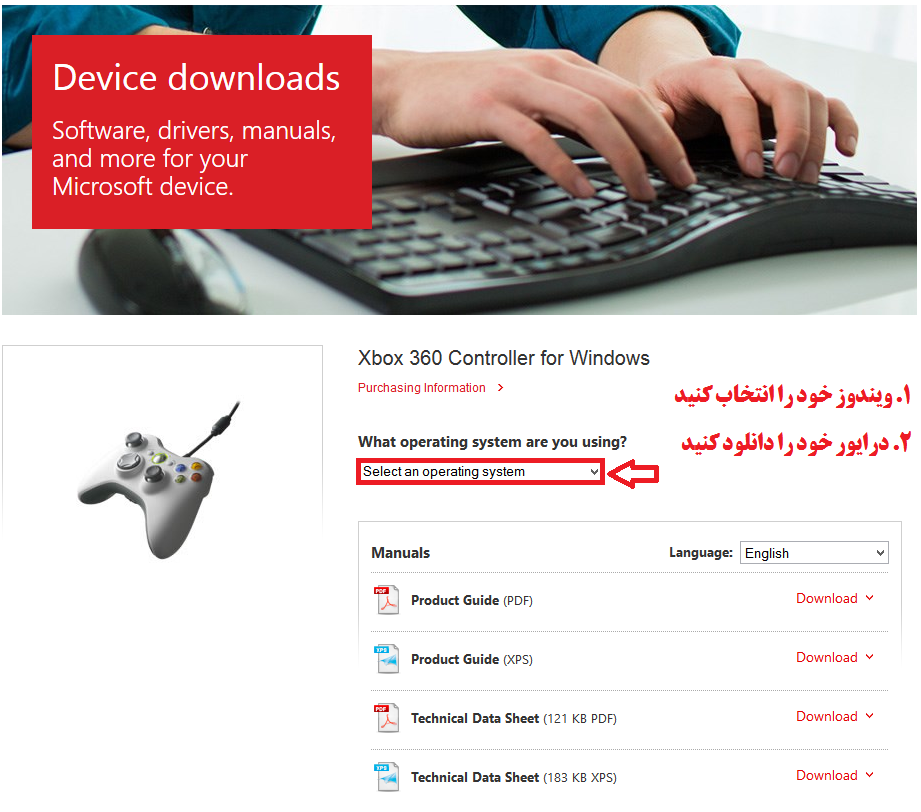
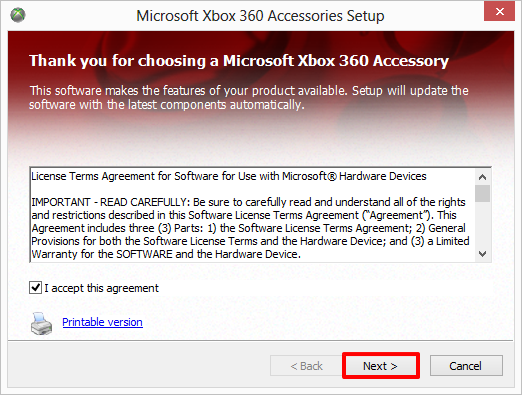
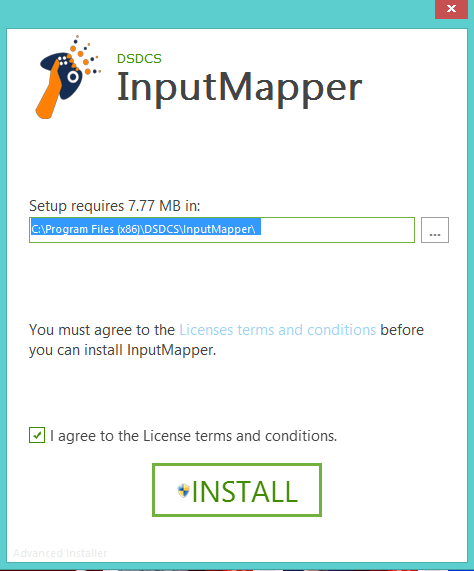
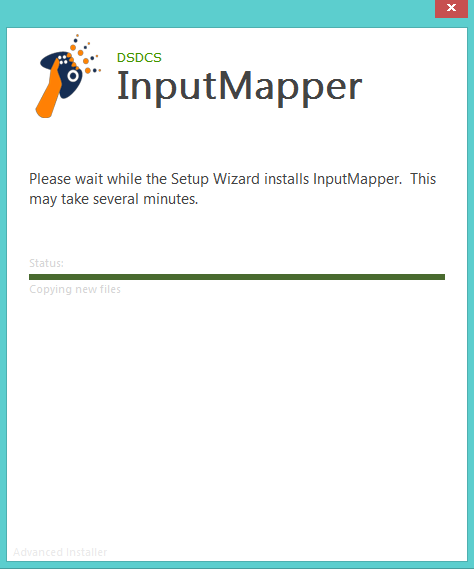
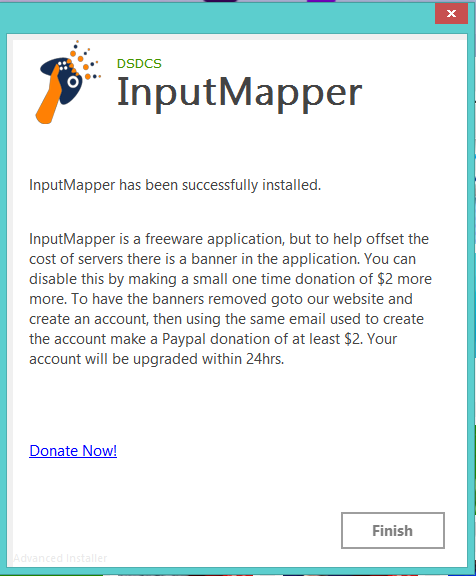
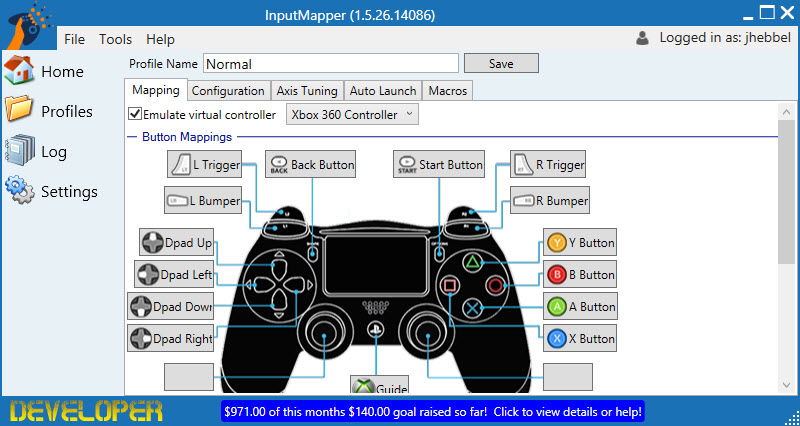

























ای خدا خیرت بده داداش ممنون ازین آموزش
خیلی وقت پیش ها رفتم کنترل ps4 بخرم بعد یارو گفت به کامپیوتر نمیخوره ..
پس الان دیگه حله به نظرتون؟
میتونم با خیال راحت بخرم و وصل کنم به pc ؟ ?:-)
سلام بله تست شده هستش
ببخشید اگه میشه بگین دسته های ۳۰ تومنی pc رو چیکار کنیم که بازی هایی مثل rise of the tomb raider یا thief یا هر بازی دیگه ایی بغیر از fifa pes بشناسن؟بازی هایی بجز فوتبال از دسته پشتیبانی میکنن اما دسته ی مارو نمیشناسن.
اینو تو سایت گیمفا هم بزارید تا همه گیمر ها اونجا براشون این خبر ، خبر خیلی خوبیه
واقعا ممنون از اموزشتون
ولی برای من سواله که ایا ps3 دسته ps4 رو پشتیبانی میکنه اگه اره تا چه حدایا همه ی بازی ها رو میشه باهاش بازی کرد؟
ممنون میشم یکی جواب درست و حسابی بده
جواب منو کسی نمیدونه؟ :-((
تا اونجایی که من میدونم خیر پشتیبانی نمی کنه
خیر، دسته ی ps3 توسط ps4 پشتیبانی نمیشود!
سوال من بر عکس این چیزیه که شما گفتید
یعنی می خوام ببینم با دسته ps4 یا همون dualshok 4 میشود بازی های ps3 رو انجام داد
چون اگه یکی مثلا خودم دسته ps3 ایش خراب شده باشه و قرار باشه ps4 بخواد بخره دیگه لازم نمیشه که بره ۱۵۰ تومان الکی بده یه دسته ی ps3 بخره و با یه دسته (dualshok 4) می تونه از دو کنسول استفاده کنه
خیر… چنین امکانی وجود نداره!
والا من از یوزرهای گیمفا شنیده بودم میشه بازی کرد ولی فکر کنم گفت همه ی بازی ها رو نمیشه
بله من تس کردم ول به خوبی دسته خود ps3 نیست
آقا من میخوام بعضی از بازی ها رو روی کامپیوتر با دسته بازی کنم ولی نمیگیره مثل (assassins creed rogue) که اون هم با برنامه ی x360 تونستم ولی دکمه ها جا به جاست شما برنامه ای رو سراغ دارید که با اون بتونم هر بازی که میخوام رو روی کامپیوتر با دسته بازی کنم یا نه؟
بازی هایی قابل بازی کردن هستند که شرکت سازنده کیت Dualshock 4 رو روشون نصب کرده باشه… مثل فیفا و …
شما می تونید دکمه هارو اونطور که دوست دارید تغییر بدید. در عکس هم مشاهده می کنید که میشه.از قسمت Mapping میشه درست کرد.
من دسته ps4 رو قبله ها به کامپیوتر وصل کردم … بدون این کارایی که شما میکید باهاش shovel knight بازی کردم … من نمیدونم این اموزش ها چه لزومی داره وقتی بدون اینا میشه دسترو وصل کرد
استفاده از تاچ، تغییر دکمه ها، حساسیت و دقت بالاتر، قابلیت وصل کردن ۴ دسته همزمان و مدیریت همشون و .. خیلی قابلیت دیگه.
ببخشید ویندوزم ۱۰ هستش ایرادی نداره ویندوز ۷ رو برا دانلود درایو های ایکس باکس ۳۶۰ انتخاب کنم؟
اگه ویندوز ۱۰ باشه چی؟؟
برای هیچ کدوم از ویندوز ها فرقی نمیکنه!…
سلام
من به ۲تا مشکل بزرگ برخوردم
اول اینکه دسته به بلوتوث مادربرد وصل نمیشه!
دومیشم اینکه توی بازی PES 16 و PES15 تا قبل از شروع بازی و تو منوها حتی، دکمه های جهت گار می کنن،اما تا سوت شروع بازی می زنه ، باید با جویستیک کار کنیم و دکمه جهات کار نمی کنن!!!!!
ممنون میشم اگه راهنماییم کنین
سلام محسن جان
در مورد بلوتوث همونطور که گفتم در مقاله به خاطر چیپستی که در بلوتوث ها به کار میره خیلی از مدل ها دسته رو به خوبی ساپورت نمی کنن. البته باید مطابق با ویدیو ببینی کنترل رو کامپیوتر میشناسه یا نه و برای این کار باید دسته رو روشن کنی دکمه های PS4 و Home رو همزمان نگه دار تا از طریق بلوتوث روشن بشه. بعد ببین در ویندوز در صفحه بلوتوث شناسایی میشه یا نه.
برای بعضی از بازی ها هم دسته به خوبی عمل نمی کنه. گفته شده در بعضی بازی ها اصلا دسته کار نمی کنه و یا دسته ناقص کار می کنه که بازی هایی هم که گفتی از اون دسته از بازی ها هستند.
سلام می خواستم بدونم که مشکلی برای دسته ایجاد نمی شه وقتی می خوایم با ps4 هم بازی کنیم
خیر
با سلام من امتحان کردم کاملا به صورت بیسیم و با سیم به کامپیوتر وصل میشه حتی بدون هیچ نرم افزار خاصی دسته رو به صورت دسته استاندارد کامپیوتر میشناسه نرم افزار ds4windows فقط برای تنظیمات دلخواه شما به کارتون میاد که میتونید باهاش جای کلید ها رو تغییر بدید یا کامند های دسته رو به کامند های کیبرد و موس تبدیل کنید ولی با این حال هنوز یه مشکل هست اون هم اینه که وقتی یه بازی به صورت پیش فرض دسته رو شناسایی میکنه تغییر دادن کامند های دسته به کامند های کیبرد موس دیگه غیر قابل استفاده میشه یعنی اگر شما کامند های دسته رو با ds4windows به کامند های کیبرد و موس تغییر بدید بازی شما هم کامند دسته رو میبینه هم کامند کیبرد و موس رو اگه میشد یه جوری کاری کرد که بازی دسته رو شناسایی نکنه خیلی خوب میشد در این صورت میشه با کامند های کیبرد موس دسته رو هر جوری که دلت میخواد ست کنی دوستان اگه شما هم به این مشکل برخوردید و یا راه حلی براش پیدا کردید به ما هم خبر بدید با تشکر
سلام من با دسته متصل شدم به کامپیوتر ولی زمانی که دکمه L2با R2 را با هم می گیرم کار نمیکنه یعنی زمانی که در بازی مثل gta v نشانه میگیرم میخوام شلیک کنم عمل نمیکند و از حالت نشانه خارج میشد یعنی هیج کدام از دکمه ها ی مورد نظر کار نمیکند در ضمن با سه دسته و دو کامپیوتر امتحان کردم
چی کار کنم ؟؟؟؟
ممنون عالی بود
با سلام بسیار عالی وقشنگ وزیباباتشکر از مطالب مفید تان
آیا از تاچ پد وسط هم میشه استفاده کرد؟(در کامپیوتر)
ممنون
خیر.. هنوز پشتیبانی نمیکنه
سلام
گیج شدم
همه بازیارو پشتیبانی میکنه؟
دسته PS3 بهتره برا وصل کردن به PC یا دسته PS4؟
جواب نمیدید؟ خواهشا زودتر جواب بدید
سلام من نصب کردم مشکلی ندارم.بعد از راه اندازی دسته ی ps4میشه دسته ی pc هم وصل کرد؟
با عرض سلام خدمت ادمین محترم .
اقا ما اینو دانلود کردیمو دسته رو هم وصل کردیم و الان ک میخام کانتر go بزنم اصن دسته رو از روی نرم افزار نمیشناسه و با خود تنظیمات بازی تا حدودیشو تونستم ک درست بکنم ولی مشکل اینجاست اصن راه نمیتونه بره و یکی دیگه اینه ک حرکات موس روی تاج پد هستش و اینا رو چجوری درستشون کنم؟
آقا کسی نیست جوابمونو بده؟ :|||
خیلی خیلی ممنون بابت این مقاله
سلام ببخشید ممکن هست وسط بازی شارژ دسته تموم شه اگه اره یعنی باید شارژرشم بخریم
اصلا شارژی دستش؟
سلام من این کارارو یه بار انجام دادم دسته رو با کابل USB به PC وصل کردم دستم سوخت بردمش برای تعمیر یارو گفت دستت قابل تعمیر نیست احتمالا وصلش کردی به یه چیزی غیر از PS4. میگفت به هیچ عنوان نباید دسته ی PS4 رو به چیز دیگه ای غیر از خود PS4 وصل کنی!
سلام دوستان من دیروز ی دسته سونی چهار گرفتم بدون مشکل به هرچی که بلوتوث داره وصل میشه برای کامپیوتر من ی فلش بلوتوث داشتم به اونم می خواست وصل شه رمز می خواست چهارتا صفر زدم با کامپیوتر من وصل شد ماشالا نه نمیگه این دسته فقط روی گوشی باید بلوتوث چهار باشه تا خوب کار کنه.موفق باشید
سلام..خسته نباشی
دسته ps3 باید طبق این آموزش جلو رفت
سلام
آموزش خیلی خوب و دسته به طور کامل و سالم کار میکنه و تو هیچ بازی مشکلی نداره.
فقط گفتم میشه که صدا هم از دسته پخش بشه یا نه اگه میشه لطفا آموزش بزارید.
سلام ، من میخوام دسته ps4 رو به pc وصل کنم ، پیشنهادتون برای شارژ کردن دسته چیه؟(تو کامپیوتر چون ps4 ندارم ، فقط دسته رو دارم)و اینکه آیا میشه با استفاده از کامپیوتر میزان شارژ دسته ps4 دید؟ مثلن میخوام ببینم چند درصد شارژ داره
دسته پلی استیشن ۴ رو میتونید از طریق شارژرهای میکرو یواسبی که معمولاً برای اندروید هم استفاده میشه، شارژ کنید
یک سری برنامه در این زمینه وجود داره که الان دقیقاً ماهیت و عملکردشون رو به خاطر ندارم اما شما میتونید با توجه به سرعت چشمک زدن لایتبار دسته هنگام شارژ، میزان شارژ تقریبی اون رو متوجه بشید